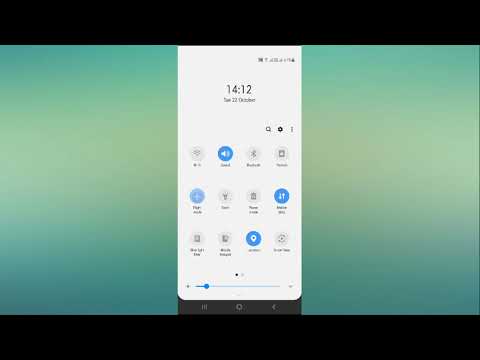
Mobilny punkt dostępu zamieni Twój Samsung Galaxy A50 lub dowolny smartfon w osobisty punkt dostępu Wi-Fi, w którym możesz udostępniać połączenia internetowe innym urządzeniom. Najczęstszym scenariuszem jest to, że jesteś w ruchu i tylko jeden z Twoich telefonów jest objęty abonamentem, ale chcesz, aby inne urządzenia również miały połączenie z Internetem. Jest tylko kilka przełączników, które należy włączyć, aby zmienić Galaxy A50 w osobisty punkt dostępu i wszystko powinno działać idealnie. Jednak niektórzy właściciele zgłosili, że mobilny punkt dostępu w ich jednostkach już nie działa. 
- Naciśnij i przytrzymaj przycisk zmniejszania głośności i jeszcze go nie zwalniaj.
- Przytrzymując przycisk głośności, naciśnij i przytrzymaj również klawisz zasilania.
- Przytrzymaj oba klawisze razem przez 15 sekund lub do momentu pojawienia się logo Galaxy A50 na ekranie.
Po pomyślnym ponownym uruchomieniu telefonu komórkowego spróbuj sprawdzić, czy usługa mobilnego punktu dostępu działa teraz prawidłowo. Jeśli nadal nie, wypróbuj następne rozwiązanie.
Jeśli wolisz oglądać niż czytać…
Drugie rozwiązanie: upewnij się, że masz połączenie przez komórkową transmisję danych
To, co będziesz udostępniać, jeśli mobilny punkt dostępu działał, to połączenie internetowe za pośrednictwem mobilnej transmisji danych. Jeśli więc to nie działa, mobilny punkt dostępu również nie powinien działać. Jeśli pierwsze rozwiązanie nie rozwiązało problemu, należy zbadać możliwość, że usługa danych komórkowych nie działa. Oto, co musisz zrobić, aby sprawdzić, czy to działa:
- Spróbuj wysłać wiadomość obrazkową na własny numer, gdy włączona jest komórkowa transmisja danych. Jeśli wiadomość zostanie wysłana, oznacza to, że działa poprawnie.
- Przeglądaj dowolną witrynę za pomocą przeglądarki internetowej z włączoną mobilną transmisją danych. Jeśli faktycznie możesz przeglądać niektóre witryny, oznacza to, że Twój telefon ma połączenie z Internetem.
Jeśli jednak nie możesz ani wysyłać wiadomości MMS, ani przeglądać Internetu za pośrednictwem danych komórkowych, będziesz musiał rozwiązać problem z telefonem pod kątem niedziałających danych mobilnych. Opublikowaliśmy już kilka artykułów, które pomogą Ci naprawić telefon, w którym występuje tego rodzaju problem.
- Jak naprawić problem z siecią komórkową Samsung Galaxy A50 niedostępny
- Jak naprawić Galaxy A50, który nie może połączyć się przez dane mobilne
- Jak naprawić Galaxy A50, który ciągle traci mobilny sygnał danych
Z drugiej strony, jeśli dane mobilne działają dobrze, ale Twój telefon nadal ma niedziałający mobilny punkt dostępu, przejdź do następnego rozwiązania.
Trzecie rozwiązanie: zresetuj ustawienia sieciowe w telefonie
Po wykonaniu dwóch pierwszych procedur telefon nadal ma problem z uruchomieniem mobilnego punktu dostępu, a następnie musisz zresetować ustawienia sieciowe urządzenia. Jest to bardziej ogólna procedura, ale także bardzo skuteczna w rozwiązywaniu takich problemów związanych z siecią. Oto, jak to się robi na telefonie Samsung Galaxy A50:
Jak zresetować ustawienia sieciowe
- Przesuń palcem w dół od góry ekranu, aby rozwinąć panel powiadomień w dół.
- Stuknij ikonę Ustawienia w prawym górnym rogu.
- Przewiń i kliknij Zarządzanie ogólne.
- Kliknij Resetuj.
- Stuknij Resetuj ustawienia sieciowe.
- Kliknij Resetuj ustawienia.
- Jeśli pojawi się monit, wprowadź kod PIN, hasło lub wzór.
- Na koniec dotknij Resetuj.
Po zresetowaniu sieci spróbuj sprawdzić, czy Twój telefon może teraz ponownie uruchomić mobilny punkt dostępu. Jeśli problem pozostał, przejdź do następnego rozwiązania.
Czwarte rozwiązanie: Usuń starą pamięć podręczną systemu, aby została zastąpiona
Inną możliwością, którą musimy się przyjrzeć, jest to, że problem mógł być spowodowany przez niektóre pliki w pamięci podręcznej, które zostały z jakiegoś powodu uszkodzone. Dlatego następną rzeczą, którą musisz zrobić, jest usunięcie starej pamięci podręcznej systemu, aby Android utworzył nową. To może być rozwiązanie, które sprawi, że Twoje urządzenie znów będzie działać. Oto jak to się robi:
Jak wyczyścić partycję pamięci podręcznej w Galaxy A50
- Wyłącz urządzenie.
- Naciśnij i przytrzymaj Zwiększ głośność i Moc Klucze.
- Kiedy pojawi się logo Galaxy A50, zwolnij klawisze.
- Twój Galaxy A50 będzie nadal uruchamiał się w trybie odzyskiwania. Gdy zobaczysz czarny ekran z niebieskimi i żółtymi tekstami, przejdź do następnego kroku.
- wciśnij Ściszanie kilkakrotnie klawisz, aby podświetlić Wyczyść partycję cache.
- naciśnij Moc aby wybrać.
- wciśnij Ściszanie klawisz do zaznaczenia tak, je i naciśnij Moc aby wybrać.
- Po zakończeniu czyszczenia partycji pamięci podręcznej Teraz uruchom system ponownie jest podświetlona.
- wciśnij Moc klawisz, aby ponownie uruchomić urządzenie.
Po ponownym uruchomieniu i gdy urządzenie będzie gotowe, upewnij się, że dane mobilne są włączone, a następnie włącz usługę mobilnego punktu dostępu. Jeśli problem został rozwiązany, nadal używaj telefonu jako osobistego hotspotu podczas korzystania z telefonu komórkowego, ale jeśli problem pozostał, przejdź do następnego rozwiązania.
Piąte rozwiązanie: Master Zresetuj Galaxy A50
Dopóki urządzenie nie nosi żadnych śladów uszkodzenia fizycznego lub zalania, powinieneś być w stanie je naprawić, resetując je. Jednak zanim to zrobisz, utwórz kopię ważnych plików i danych, ponieważ zostaną one usunięte i trudno będzie je odzyskać, gdy znikną. Następnie usuń swoje konto Google z telefonu, a następnie wykonaj następujące kroki, aby zresetować telefon:
Jak opanować resetowanie Galaxy A50
- Wyłącz urządzenie.
- Naciśnij i przytrzymaj Zwiększ głośność i Moc Klucze.
- Kiedy pojawi się logo Galaxy A50, zwolnij klawisze.
- Twój Galaxy A50 będzie nadal uruchamiał się w trybie odzyskiwania. Gdy zobaczysz czarny ekran z niebieskimi i żółtymi tekstami, przejdź do następnego kroku.
- wciśnij Ściszanie kilkakrotnie klawisz, aby zaznaczyć „wyczyść dane / przywróć ustawienia fabryczne”.
- naciśnij Moc aby wybrać.
- wciśnij Ściszanie aż zostanie podświetlone „Tak”.
- naciśnij Moc aby wybrać i rozpocząć reset główny.
- Po zakończeniu resetowania głównego zostanie podświetlona opcja „Uruchom ponownie system teraz”.
- wciśnij Przycisk zasilania aby ponownie uruchomić urządzenie.
Mam nadzieję, że ten prosty przewodnik rozwiązywania problemów był w stanie Ci pomóc. Dziękuje za przeczytanie!


